Verwenden Sie die Rohteil-Registerkarte des Formulars Flächenfräsen-Eigenschaften, um die Schnittprofile für das zu entfernte Material auszuwählen.
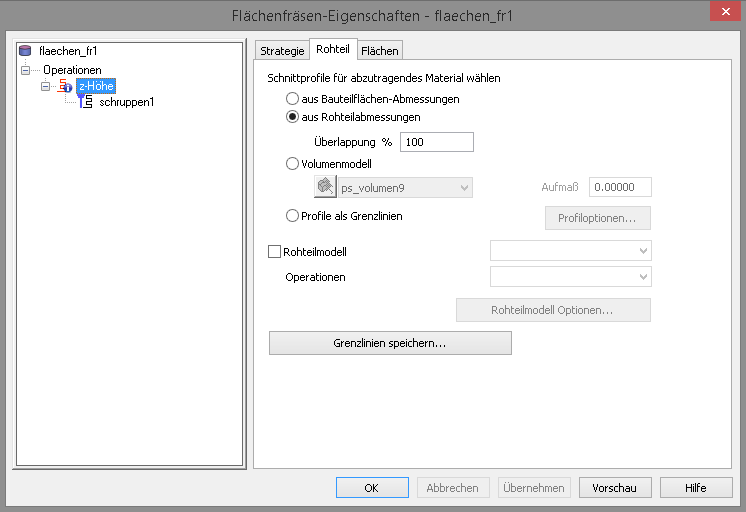
Bauteilflächen-Abmessungen verwenden — Dadurch wird der Werkzeugwege unabhängig von der Lage des Rohteils erstellt. Wenn Sie einen spiralförmigen Werkzeugweg verwenden, berechnet diese Option automatisch die Umrisskurve des Features, und verwendet dieses Profil als Form für die Spirale. Dies führt in der Regel zur besten Form für spiralförmige Werkzeugwege.
Rohteilabmessungen verwenden — Dadurch werden die Werkzeugwege auf die Bereiche des Flächen-Features begrenzt, die sich innerhalb des Rohteils befinden. Wenn Sie einen spiralförmigen Werkzeugweg verwenden, werden die Umrisse des Rohteils von dieser Option als Form für die Spirale verwendet. Mit der Option Überlappung % können Sie festlegen, welcher Prozentsatz des Werkzeugs sich der Rohteilgrenze annähert oder über sie hinausfährt.
Überlappung % gilt bei drei Arten von Flächenfräsfeatures:
- spiralförmige Werkzeugwege, als Insel auf der Rohteilseite vorgesehen
- Features, die mithilfe von Projektions-Frästechniken gefräst wurden, die kein eindeutiges Grenzprofil aufweisen
- einige Schruppdurchläufe auf der Z-Ebene.
Im Fall der Insel wird dieses Attribut nur auf das Verhalten der Werkzeugwege im Bereich der Rohteilgrenze angewendet.
Verwenden Sie für andere 3D Flächenfräsfeatures das Überlappungsaufmaßfeature, das in der Rohteil-Registerkarte beschrieben ist. Die Überlappungs %-Option wird nur angewendet, wenn aus Rohteilabmessungen auf der Rohteil-Registerkarte des Features ausgewählt ist.
Überlappung % legt fest, welcher Prozentsatz des Werkzeugs sich der Rohteilbegrenzung annähert oder diese überschreitet.
Der Wert kann zwischen -100 und 100 liegen und weist auf Folgendes hin:
Bei 0 liegt die Mittellinie des Werkzeugs auf dem Rohteilprofil.
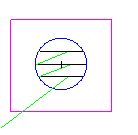
Bei 100 wird der Bereich um einen Werkzeugradius überschnitten.
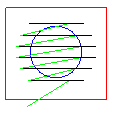
Bei -100 wird um einen Werkzeugradius vor dem Rohteilprofil angehalten.
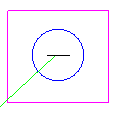
Für Z-Ebenen-Schruppen gilt dieses Attribut für alle Features außer für Taschen-Features ohne Rohteilprofile. Diese Attribute steuern die Verlängerung der Insel-Feature nach außen und die Menge, die ein Insel-Feature außerhalb der Grenzlinie schneidet. Der Standardwert ist 100%, dies positioniert die Kante des Werkzeugs an die Grenzlinie. Eine Anzahl größer als 100 verlängert die Werkzeugwege außerhalb der Grenzlinie. Eine Anzahl kleiner als 100 versetzt die äußere Grenzlinien im Wesentlichen und begrenzt die Werkzeugwege auf diese nähere Grenzlinie.
Volumenmodell verwenden — Beschränkt die Werkzeugwege auf die Fläche innerhalb des Volumenmodells oder STL-Modells, das Sie auswählen. Geben Sie optional ein Aufmaß ein.
Profile als Grenzlinien wählen — Dadurch werden Profile verwendet, um die Werkzeugweg-Grenzlinien zu begrenzen oder die Form eines spiralförmigen Werkzeugwegs zu beeinflussen. Klicken Sie auf die Schaltfläche Profiloptionen, um das Dialogfeld Grenzprofil zu öffnen. Zusätzliche Optionen werden für 2D Spiralwerkzeugwege, 3D Spiralwerkzeugwege und alle anderen Techniken angezeigt.
Rohteilmodell — Wählen Sie dieses Kontrollkästchen aus, um ein Rohteilmodell in Kombination mit dem Profil, das Sie ausgewählt haben. Wählen Sie den Namen des Rohteilmodells und die Operationen aus, um sie aus den Listen auszuwählen. Klicken Sie auf die Schaltfläche Rohteilmodell Optionen, um das Dialogfeld Rohteilmodell-Einstellungen zu öffnen.
Grenzlinien speichern... — Klicken Sie auf diese Schaltfläche, damit die Grenzlinien für die Operation gespeichert wird. Die Grenzlinie ist eine Kombination aus Kantengrenzlinie, Rohteilprofilgrenzlinie und Flachgrenzlinie. In einigen Fällen wird das eine gewisse Zeit zur Berechnung in Anspruch nehmen, diese wird jedoch mit der Operation gespeichtert, die nur einmal berechnet wird.